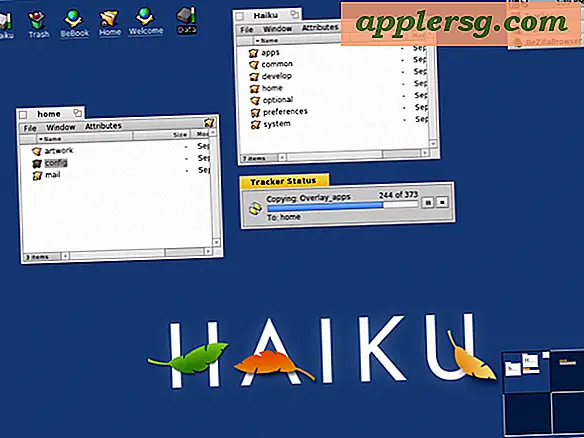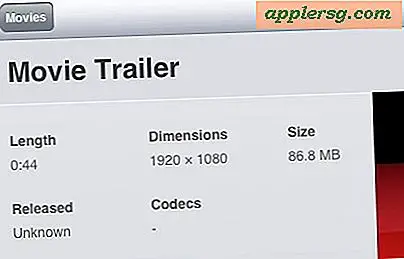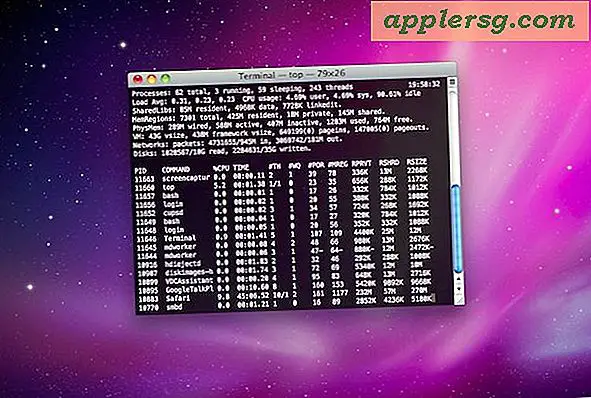Stäng av Flash-pluginprogrammet i Google Chrome

Om du använder Google Chrome som en webbläsare har du antagligen märkt att Adobe Flash-pluginet är standard i appen, även om du har avinstallerat Flash på din Mac. Det här är bra eftersom plugin är sandlåst, men vissa användare kanske vill inaktivera Flash Player-pluginet i Chrome ändå.
Det går inte att hantera Adobe Flash Player-pluginet på någon plattform som kör Chrome, oavsett om det är Mac OS X, Windows eller Linux. Exemplet här använder Chrome på en Mac i OS X.
Inaktivera Adobe Flash Player-plugin i Chrome är enkelt, så här gör du det i moderna och äldre versioner av Chrome-webbläsaren.
Så här stänger du av Flash i Google Chrome
I de senaste versionerna av Chrome kan du växla Flash av och på med en dedikerad sida för Flashinställningar:
- I Chrome går du till " Chrome: // Settings / Content / Flash " i URL-fältet och trycker på Retur-knappen
- Växla omkopplaren bredvid "Låt webbplatser köra Flash" till OFF-läget
Flash kommer nu att stängas av överallt i Chrome.
Inaktivering av Flash i Google Chrome
I tidigare versioner av Chrome kan du växla mellan Flash inom de bredare plugin-inställningarna:
- Öppna Chrome om du inte har gjort det ännu och skriv in " About: plugins " i URL-fältet och tryck sedan på Retur
- Hitta "Flash" eller "Adobe Flash Player" i plugin-listan och klicka på "Inaktivera" för att omedelbart stänga av Flash-plugin-enheten i Chrome

Ändringen är omedelbar och kommer att överföras till alla aktiva webbläsarflikar och fönster, så om Flash körs i en av dem upphör det.
Du behöver inte starta om Chrome, Flash kommer att inaktiveras från alla framtida surfningssessioner. Återaktivera Flash-plugin är uppenbarligen bara en fråga om att gå tillbaka till om: plugins menyn och välja så.
Tänk på att exakt frasering kan variera och utseendet kan se lite annorlunda beroende på vilken version av Chrome du använder och under vilket operativsystem som den version av Adobe Flash-plugin som är installerat. Oavsett, det kan inaktiveras i alla versioner av Chrome på så sätt.

Förresten borde du hålla Chrome uppdaterad till den senaste versionen för bästa resultat ... det här inkluderar de senaste möjligheterna att växla till och från, och uppdatering av Chrome uppdaterar också Flash-plugin-programmet.
Några alternativ för att helt och hållet inaktivera eller avinstallera Flash är att använda ett Flash Block-plugin som ClickToFlash, alternativet Klicka för att spela plugin i Chrome eller att använda ett plugin för annonsblokkerare eftersom de flesta irriterande Flash kommer i form av reklam. Min personliga preferens är att använda Klicka för att spela i Chrome-webbläsaren själv, det här låter dig använda Flash när det är nödvändigt för vissa webbplatser, men det går inte automatiskt utan användarinmatning.
Detta praktiska tips kom in via Twitter, du borde följa oss på Twitter @osxdaily för många bra knep, viktiga nyheter och att hålla dig uppdaterad med det senaste från OSXDaily.